Bu makale, Makine Çevirisi kullanılarak üretilmiştir.
Automations: otomatik e-postaların gönderilmesi
Satış süreçleri genellikle takım üyelerine bildirim gönderme veya potansiyel müşterilerle iletişim kurma gibi tekrarlayan görevleri içerir. E-posta takiplerini otomatikleştirmek verimliliği artırabilir, müşteri katılımını artırabilir ve hataları en aza indirebilir.
İlk olarak, bir otomasyon oluşturmalı ve e-posta gönderimini tetikleyecek bir olay seçmelisiniz. E-posta gönderimi gereken senaryolara dayalı olarak hangi durumlarda e-postaların gönderilmesini istediğinizi belirtmek önemlidir.
Tetikleyici tanımlanır tanımlanmaz, e-posta eylemlerini seçin: İletişimi gerçekleştirmek için Ya E-posta gönder ya da Şablon kullanarak e-posta gönder seçeneklerinden birini seçebilirsiniz.
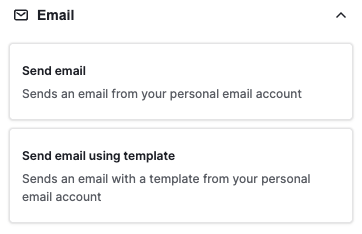
E-posta gönder
"E-posta gönder" işlemini kullanırken, istenilen alanları ve ayarları seçmelisiniz.
- İzleyicileri seçmek en önemli adımlardan biridir ve e-posta alıcılarını seçmek kritiktir. Bunları “Kime” alanından yapabilirsiniz, e-postayı müşterilere, iç ekiplere, ortaklara vs. gönderip göndermeyeceğinize karar verebilirsiniz.
- E-posta konusu için metni el ile girebilir veya işlem tetikleyicisine bağlı olarak işlem başlığı gibi ilgili bilgileri otomatik olarak eklemek için bir alan yer tutucusu kullanabilirsiniz.
- Pipedrive'da senkronize edilmiş birden fazla e-posta kutunuz varsa, gönderen e-posta adresini “Kimden” alanından seçebilirsiniz.
- CC ve Bcc alanları, sırasıyla e-postanın karbon kopyaları ve gizli karbon kopyaları için alıcıları belirtmenizi sağlar.
- Ayrıca, bir e-posta imzası (daha önceden e-posta senkronizasyon ayarlarında kurulduysa) ekleyebilir ve e-posta açılış izleme özelliğini etkinleştirebilirsiniz.
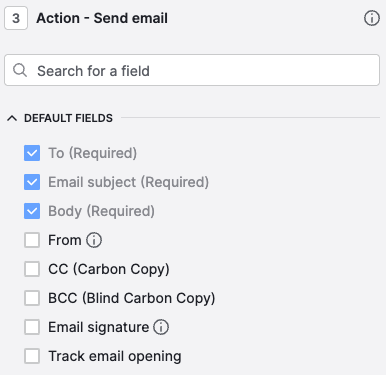
Sonra, e-posta içeriğini el ile tasarlamalı ve değişiklikleri kaydetmelisiniz.
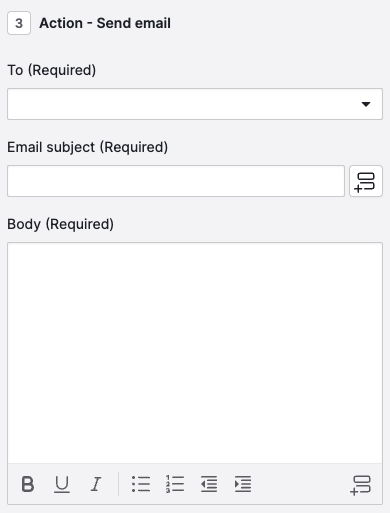
Bir şablon kullanarak e-posta gönderme
Şablon kullanarak e-posta gönderme eylemi, E-posta gönderme eylemine oldukça benzer ancak e-posta şablonu kurulumu için ek seçenekler sunar.
Bir şablon oluştururken, potansiyel müşteriler, anlaşmalar, projeler ve kuruluşlar için alanlar ekleyebilirsiniz. Eğer şablon alanlar içeriyorsa ve bunları seçerseniz, otomasyon bu alanları otomatik olarak e-posta içeriğine dolduracaktır.
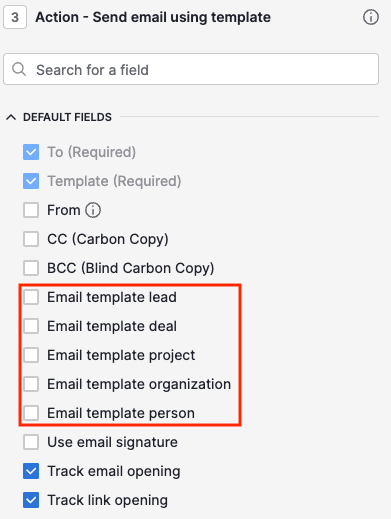
Ayrıca, şablonunuz bir bağlantı içeriyorsa, bağlantı takibini bu aşamada yapılandırabilirsiniz.
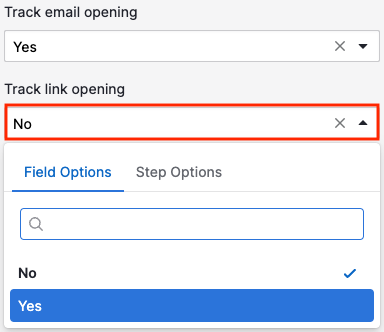
Gelişmiş e-posta otomasyonları
Daha karmaşık otomasyonlar oluşturmak için Gecikme ve Koşul için bekleyin adımlarını kullanabilirsiniz. Bu, tetikleyici veya olay gerçekleştikten hemen sonra e-postaların gönderilmesine izin verir.
Gecikme adımı
Ekip üyelerine veya müşterilere otomasyonlar aracılığıyla takip mesajları veya birden fazla hatırlatıcı göndermek için Gecikme adımını kullanın.
Sonraki e-posta işlemini yapılandırmadan önce gün veya saat cinsinden zaman aralığını belirleyin.
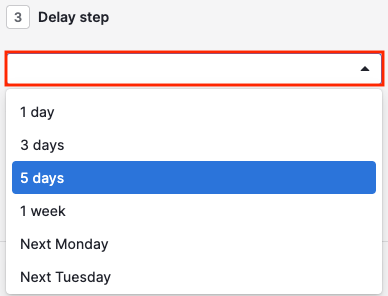
Koşul için bekleyin adımı
Koşul için bekleyin seçeneğini kullanarak adımı belirtilen tetikleyici veya eylem gerçekleştikten sonra yürütün.
Bu adımın pratik bir uygulaması, müşterilerinizin gönderdiğiniz ilk e-postayla etkileşime geçtikten sonra başka bir e-posta göndermektir. E-posta yanıt alırsa veya içindeki bir bağlantıya tıklarsa tetikleyici olarak yapılandırabilirsiniz.
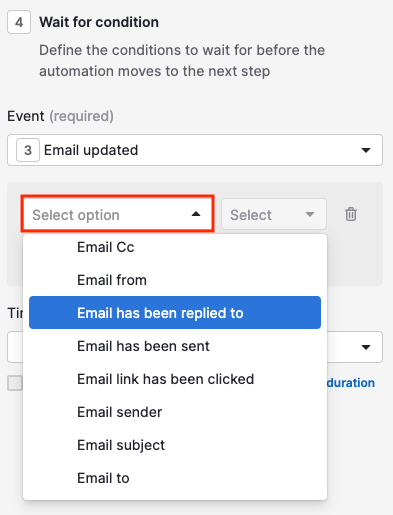
Daha sonra, otomasyonun etkinlik için bekleyeceği süreyi (zaman sınırını) belirtin. Uzun bir bekleme süresi faydalı olmayabilir, çünkü kişisel bir yaklaşım gerekebilir.
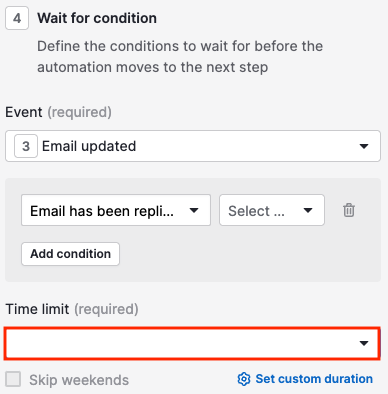
E-posta teslimat sonrası
E-posta aracılığıyla gönderilen bilgileri kayıt altında tutmak için, otomatik e-postayla ilgili bir not ekleyebilir veya bir etkinlik oluşturabilirsiniz.
Örneğin, bir alıcı özel fiyatlı bir teklife yönelik bir bağlantı gibi önemli bilgileri otomatik e-posta ile alırsa, bu bilgiyi anlaşmayla ilişkilendirilen iletişim kişisi için not etmek isteyebilirsiniz.
Bunu yapmak için, zaten e-postalarınızı alan iletişim kişisi için bir not eylemi seçin ve notta etkinliğin önemini vurgulayın.
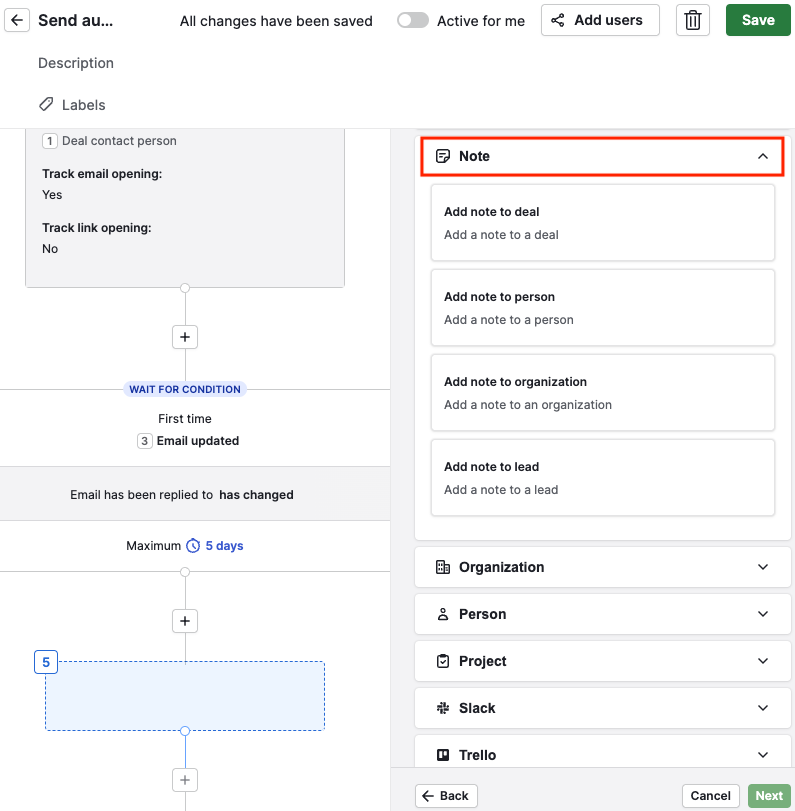
Etkinlik oluşturmak için, e-posta yanıtı aldıktan sonra bir görev veya arama ayarlama gibi bir etkinlik ekleyin ve e-posta yanıtları için belirlediğiniz Koşulu Bekle adımını takip eden bir etkinlik eylemi ekleyin.
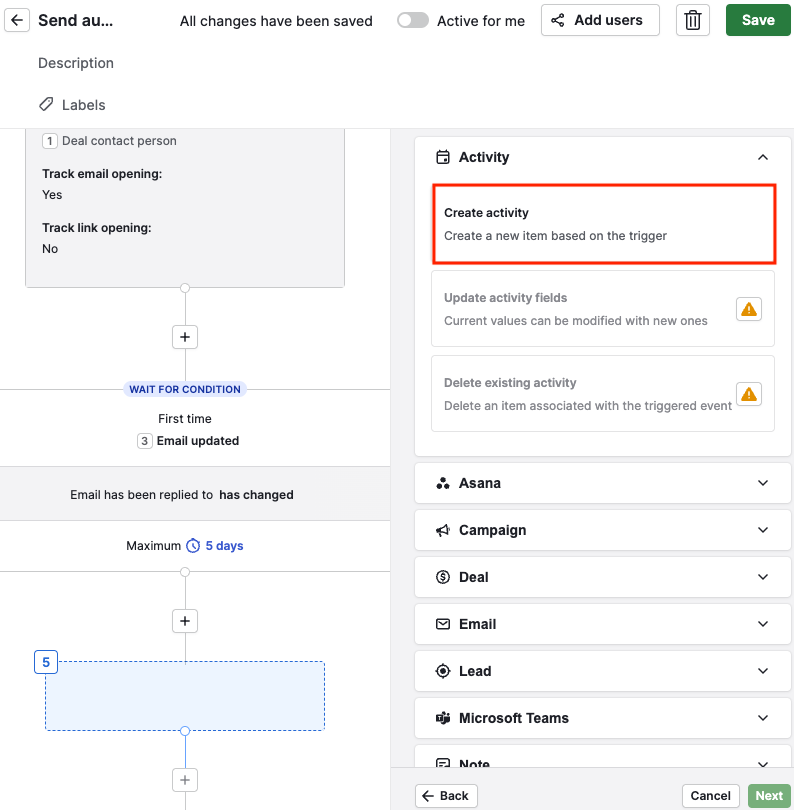
Etkinliğin adını, türünü ve oluşturma zamanlamasını belirleyebilirsiniz.
Bu makale faydalı oldu mu?
Evet
Hayır